Как исправить Windows, не помня положения и размеры окон?
Операционная система Windows от Microsoft известна своими необычными ошибками и ошибками. Однако проблема незапоминания положений и размеров окон, скорее всего, связана с пользовательским опытом (в большинстве случаев), а не с определенной ошибкой. Люди, которые очень часто используют Windows при работе, обычно открывают и закрывают несколько окон (или вкладок) одновременно. Они хотят, чтобы Windows запомнила размеры и положение, которые они выбрали для отдельного окна, чтобы им не приходилось делать это заново при открытии окна. Однако, когда они вновь открывают (или открывают новое) окно, оно не отображается так, как они этого хотят.
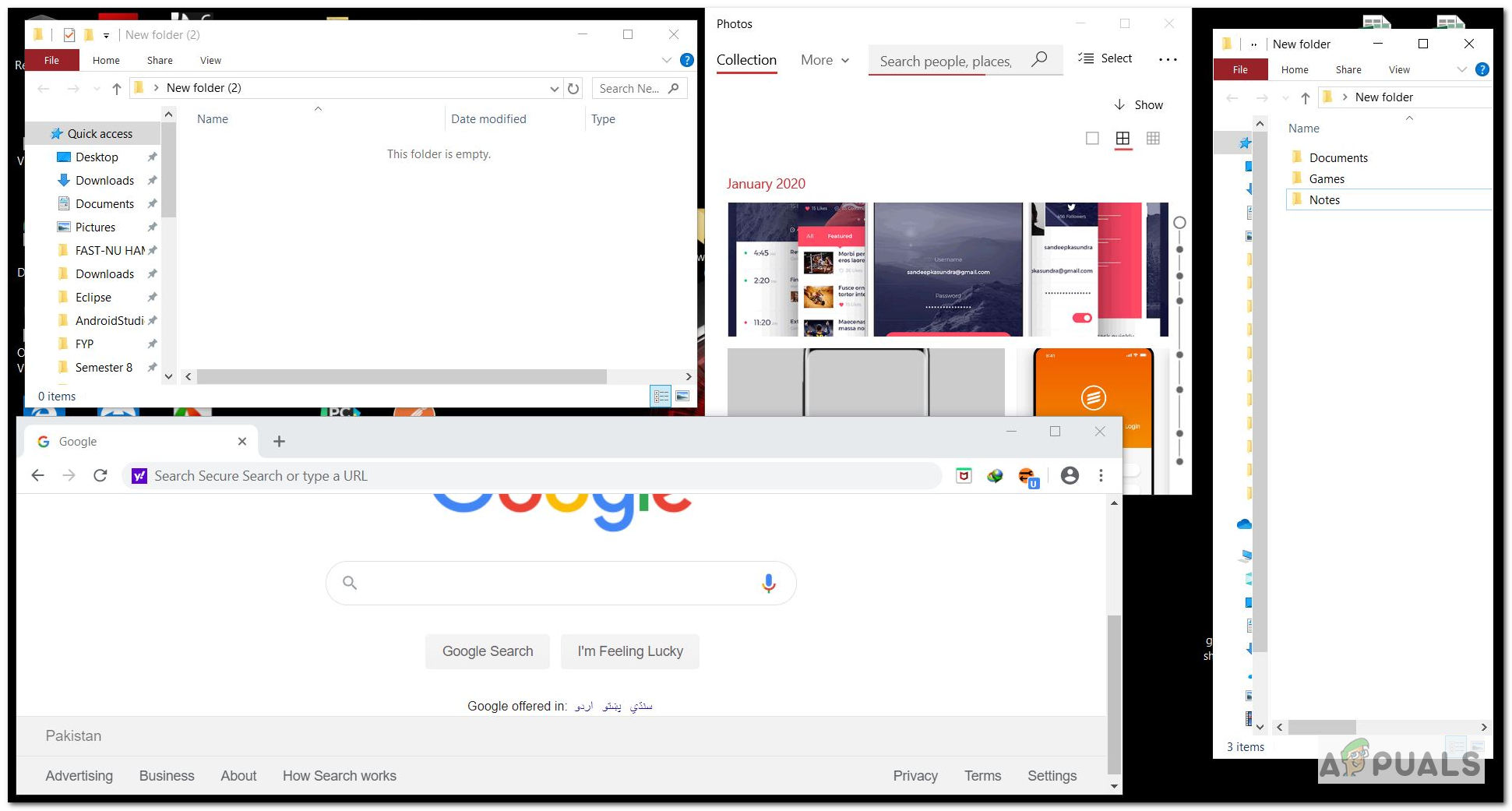
Программы для Windows, мобильные приложения, игры - ВСЁ БЕСПЛАТНО, в нашем закрытом телеграмм канале - Подписывайтесь:)
Что вызывает размер окна и проблему позиционирования?
Теперь мы кратко перечислим некоторые причины этой проблемы:
- Перезагрузка компьютера – перезагрузка компьютера заставляет вас начать все сначала. Таким образом, вы теряете ранее сохраненный размер и положение окна.
- Обновление Windows – аналогично, обновление Windows означает, что вам нужно перезагрузить компьютер. Это также вызовет проблему.
- Мешающее программное обеспечение. Возможно, установлено программное обеспечение или вирус, влияющий на ваши настройки Windows, что может привести к возникновению этой проблемы.
- Недостаток понимания – иногда пользователи не знают, как Windows управляет настройками размера и положения окон. Windows управляет этими настройками уникально для Windows XP и ниже, и по-разному для Windows 7 и более поздних версий.
Как запоминаются изменения размера и положения в Windows 7 и 10?
Во-первых, вместо того, чтобы думать об этом как о проблеме, если пользователь знает, как Windows запоминает параметры размера и положения, он / она будет в лучшем положении, чтобы использовать его в своих интересах. Итак, давайте посмотрим, как Windows управляет этим. Это правило:
«Windows 7 и 10 будут помнить последнее закрытое окно (одной программы) как глобальную позицию».
Давайте упростим, что это значит. По сути, это означает, что любое окно, которое вы закрыли в последний раз, размер и положение, которое вы выбрали для него, будут использоваться для следующего открытого вами окна. Давайте возьмем пример. Например, вы открыли папку с именем «Старое окно» и расположили ее справа:
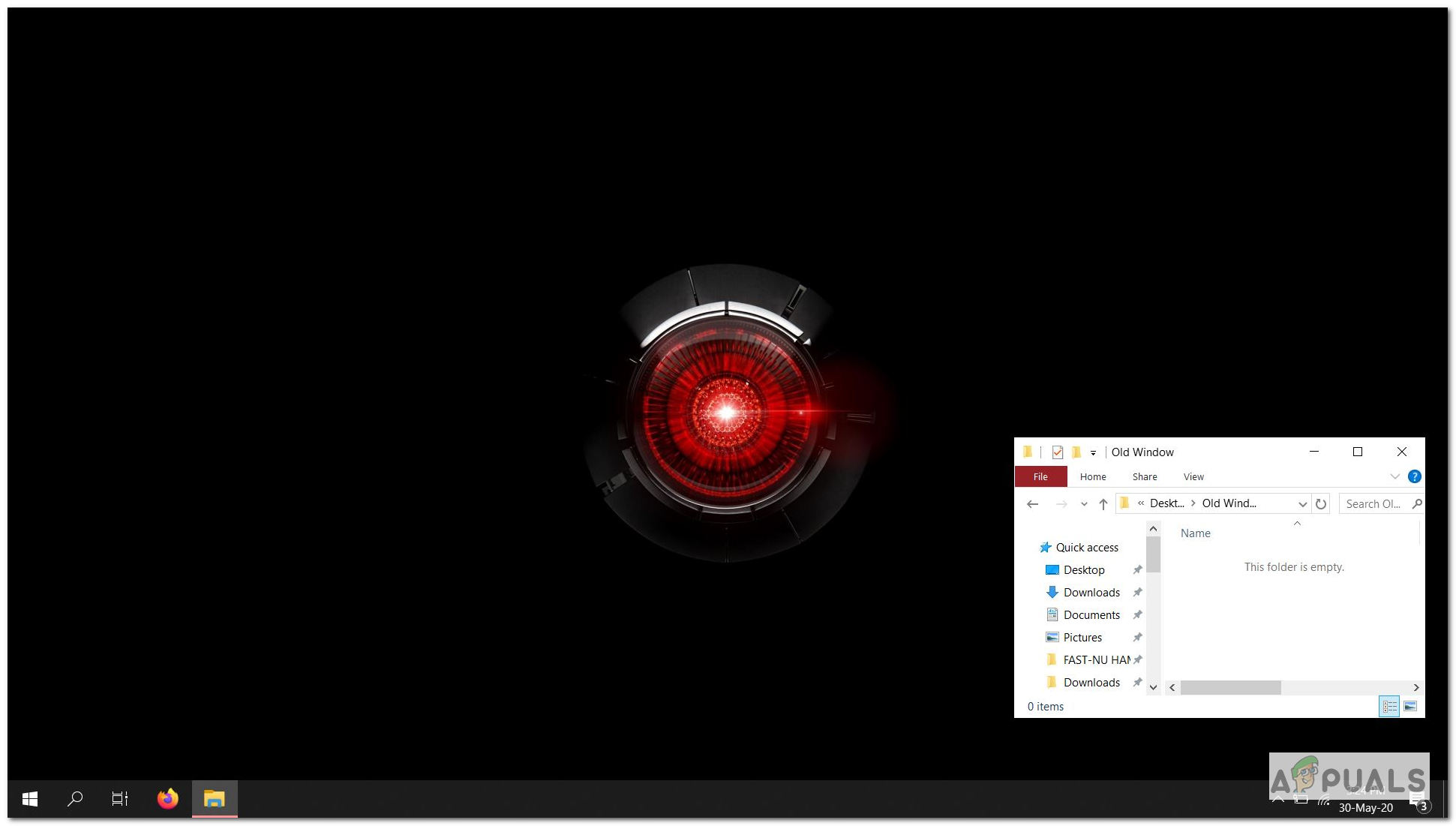 Изменение размера и изменение положения окна
Изменение размера и изменение положения окна
Теперь, если вы закроете его (или нет) и откроете здесь новую папку с именем «Новое окно», она автоматически позиционируется и изменяет свой размер как «Старое окно»:
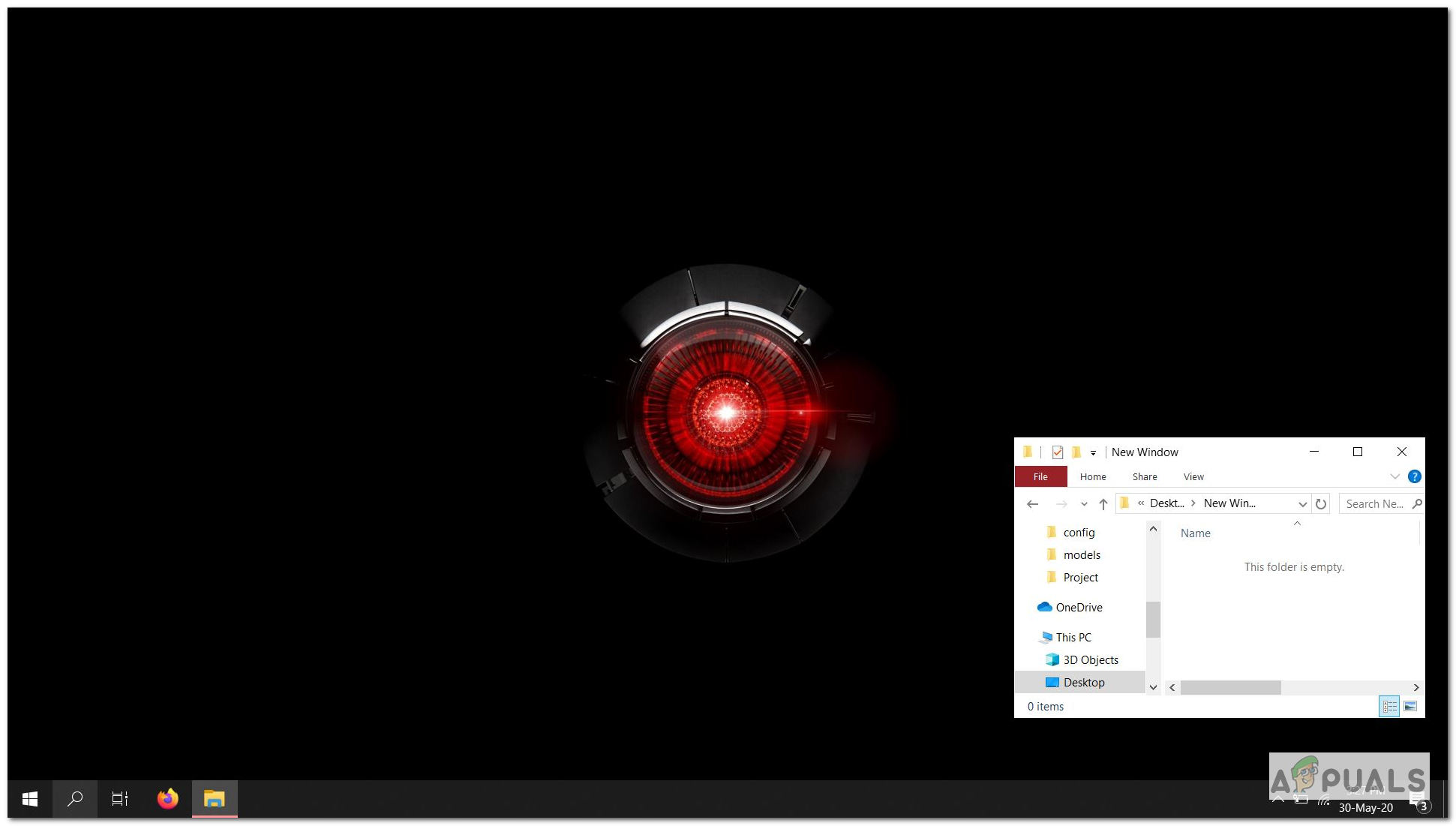 Новое окно расположено как последнее окно
Новое окно расположено как последнее окно
Если вы помните об этом, вы точно будете знать, когда Windows выполняет изменение размера / перемещение, а когда – нет.
Есть важный момент, на который следует обратить внимание. Часть памяти работает только для определенного типа программы. Например, если вы закроете окно проводника и откроете новое окно фотографий, автоматическое позиционирование и изменение размера не будут одинаковыми как для окна «Фото», так и для окна «Проводник», поскольку оба окна принадлежат разным программам.
Так вот как размеры и позиционирование работают для окон. Теперь, если ваша Windows даже не запоминает последний размер закрытого окна, это означает, что есть некоторая проблема, которую необходимо решить. Давайте посмотрим на некоторые из возможных решений, которые вы можете попробовать.
Способ 1: каскадирование
Каскадирование – одно из возможных решений проблемы. Следуйте приведенным ниже инструкциям:
- Во-первых, перезагрузите компьютер. Это необязательный шаг, но он может помочь в некоторых случаях.
- Теперь откройте любое окно (например, File Explorer), размер и положение которого вы хотите запомнить.
- Щелкните правой кнопкой мыши на панели задач (панель в нижней части экрана).
- Выберите опцию Каскадные окна (в случае Windows 10).
 Вариант каскадных окон
Вариант каскадных окон - Это изменит размер окна до заранее определенного размера. После этого вы можете расширить окно до желаемого размера и позиции. Тогда закрой его. Он должен открыться до этого размера и позиции при следующем открытии.
Способ 2: загрузка Windows в безопасном режиме и воспроизведение проблемы
Если вы по-прежнему сталкиваетесь с проблемой, когда Windows не запоминает размеры и положение окон (даже для последнего закрытого окна), вы можете попробовать загрузить Windows в безопасном режиме:
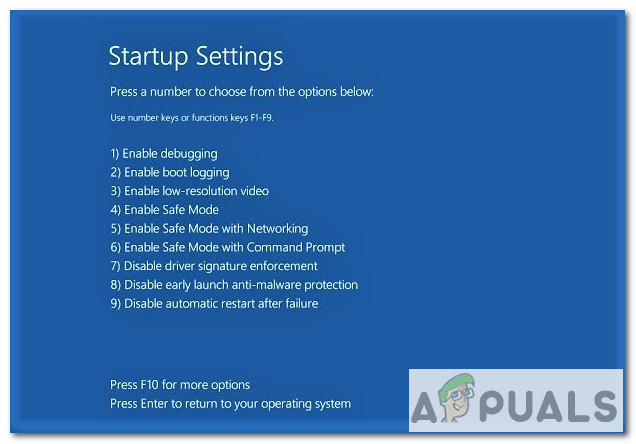 Опция безопасного режима
Опция безопасного режима
Шаги для загрузки Windows 10 в безопасном режиме упомянуты ниже:
- Нажмите кнопку Windows в левом нижнем углу.
- Теперь нажмите кнопку питания.
- Удерживая клавишу Shift, нажмите «Перезагрузить».
- Теперь выберите вариант «Устранение неполадок», а затем «Дополнительные параметры».
- Теперь в расширенных настройках выберите «Параметры запуска» и нажмите кнопку «Перезагрузить».
- Различные варианты будут отображаться при перезагрузке. Нажмите F4 для загрузки Windows в безопасном режиме.
После загрузки Windows в безопасном режиме. Проверьте, сохраняется ли проблема.
- То есть откройте окно проводника.
- Переместите его на правую сторону и, возможно, измените его размер.
- Закройте окно.
- Откройте это.
- Если окно не появляется справа с измененным размером. Тогда проблема все еще существует.
Если загрузка устранила проблему, то весьма вероятно, что некоторые установленные программы мешают настройкам Windows. Вы также можете попробовать выполнить проверку на вирусы, чтобы помочь выявить проблему.
Способ 3: использование сторонних решений
Если нет вышеуказанного решения работает. Тогда вы всегда можете использовать сторонние решения, такие как WinSize2, которые могут помочь вам с изменением размера и перемещением окон для нескольких окон одновременно. WinSize2 – это бесплатное решение, доступное для всех версий Windows (как указано на их веб-сайте). WinSize2 может помочь вам запомнить размер окна и изменения положения для каждого окна, которое вы открываете, независимо от его типа и последовательности открытия. Как оно это делает?
WinSize2 идентифицирует определенную позицию окна и его размер, запоминая его заголовок. Каждый раз, когда пользователь открывает окно, WinSize2 сопоставляет заголовок с внутренней записью заголовков, хранящихся в программном обеспечении.
Монтаж:
- Для начала загрузите WinSize2 Вот,
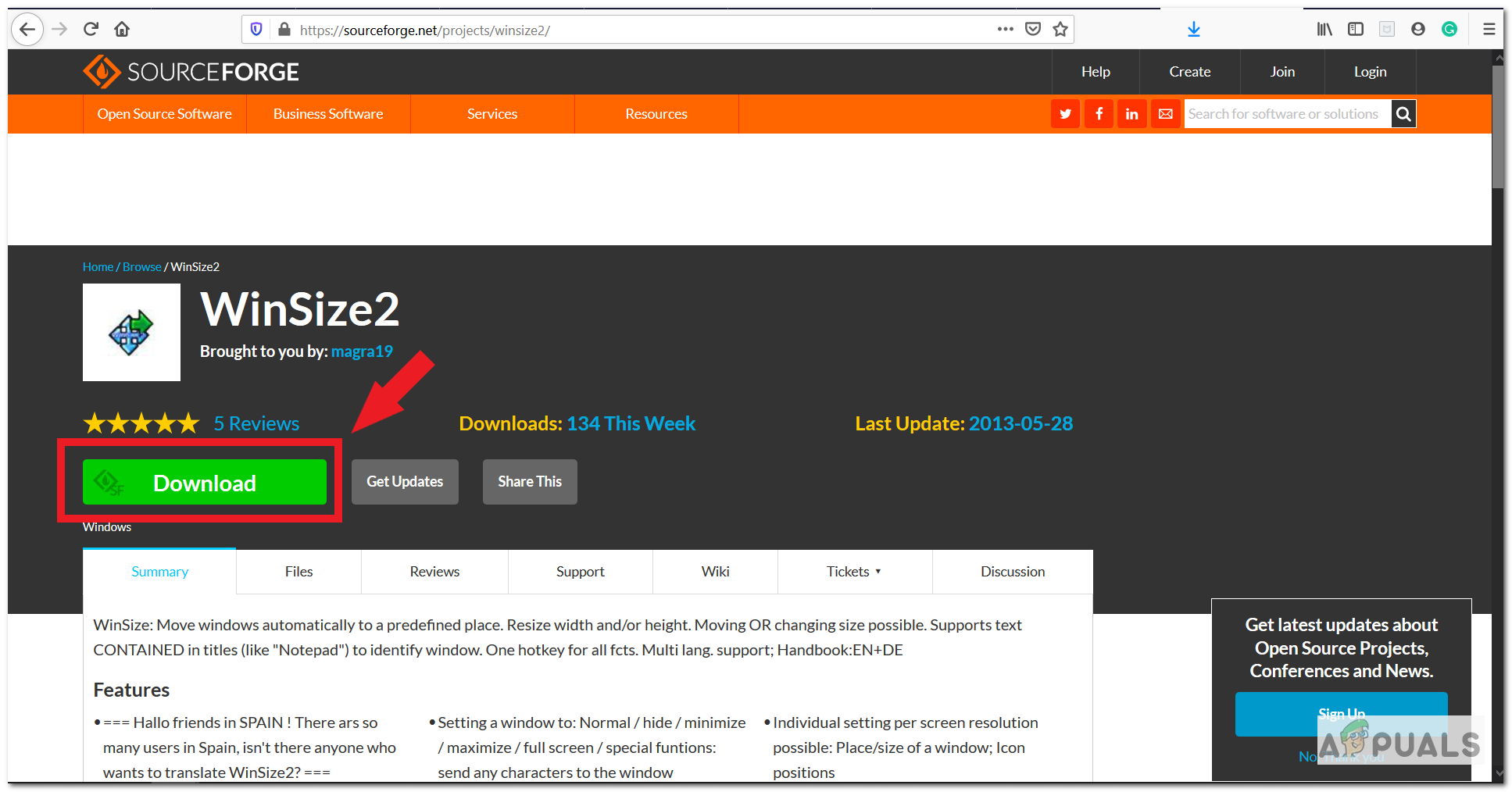 WinSize2 Скачать
WinSize2 Скачать
- После загрузки распакуйте файл с именем «WinSize2_2.38.04.zip», который, вероятно, находится в папке загрузок.
- Следующим шагом будет запуск «WinSize2_Update.exe» и следуйте инструкциям по установке программного обеспечения. Программа запускается в фоновом режиме при установке.
Использование:
Специальная горячая клавиша Ctrl + Alt + Z управляет всеми действиями WinSize2. Нажатие горячей клавиши 1, 2 или 3 раза вызывает следующие функции:
- Один раз вы можете сохранить положение и размер любого окна или перезаписать его.
- Два раза вы можете удалить запись списка для окна, которое вы сохранили для запоминания.
- Трижды вы можете изменить Специальные параметры, чтобы установить параметры для любого заголовка в списке WinSize2.
Вы можете найти более подробную информацию о WinSize2 Вот, Существует также руководство, доступное после загрузки программного обеспечения.
Другая хорошо известная программа, которую вы можете использовать, – WindowManager от DeskSoft. Это не бесплатно, но вы можете использовать его для 30-дневной бесплатной пробной версии.
Программы для Windows, мобильные приложения, игры - ВСЁ БЕСПЛАТНО, в нашем закрытом телеграмм канале - Подписывайтесь:)

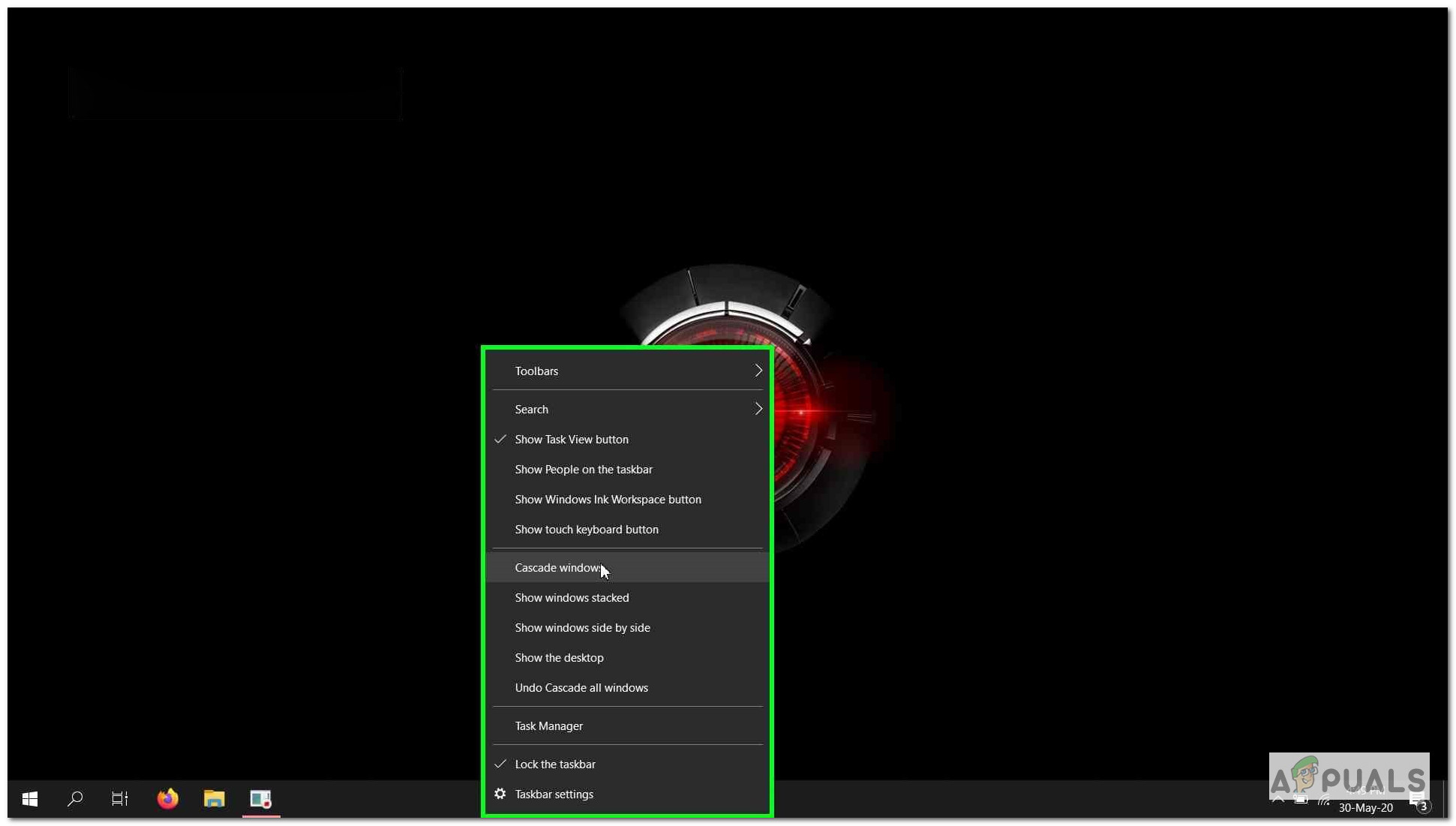 Вариант каскадных окон
Вариант каскадных окон